箇条書きスタイルを変更するには
テキストを書式設定する
最終更新日時:2023/04/03 17:17:57
書式を変更したい箇条書きリストを選択し、[ホーム]タブの[箇条書き]の▼をクリックして、一覧から箇条書きのスタイルを選択します。行頭記号を変更したり、行頭記号の色を変更したりできます。
箇条書きスタイルを変更する
- 書式を変更したい箇条書きリストを選択し、[ホーム]タブの[箇条書き]の▼をクリックします。
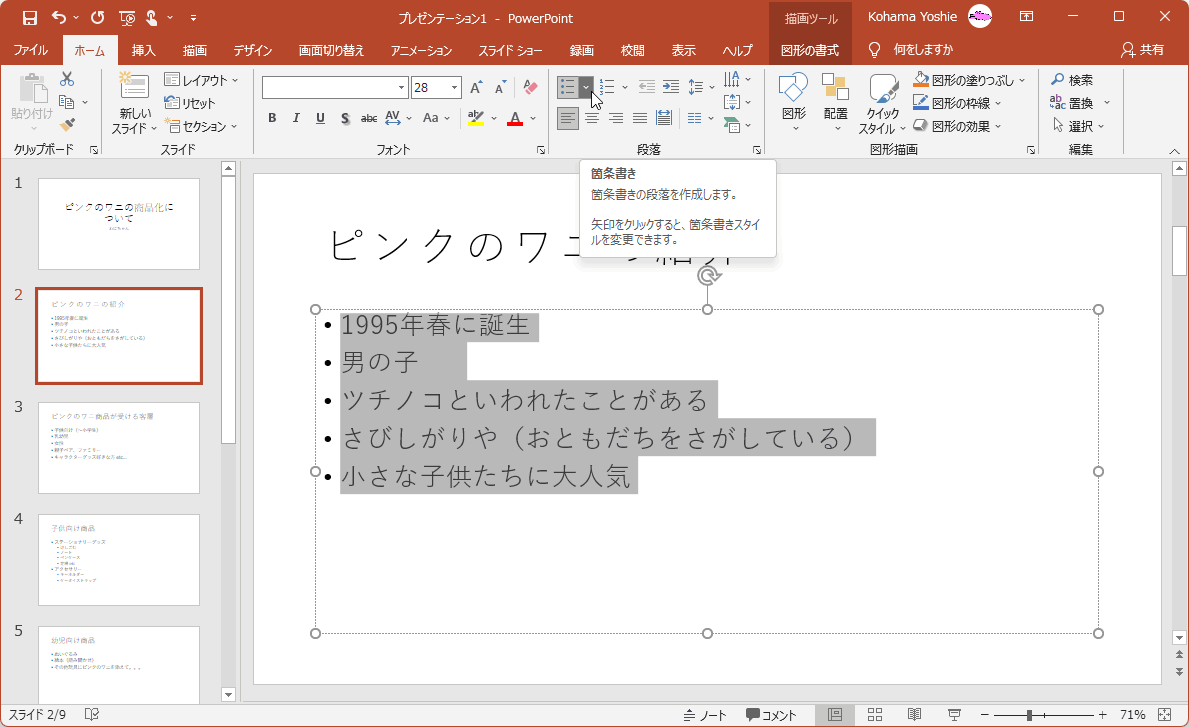
- 一覧から箇条書きの書式を選択します。
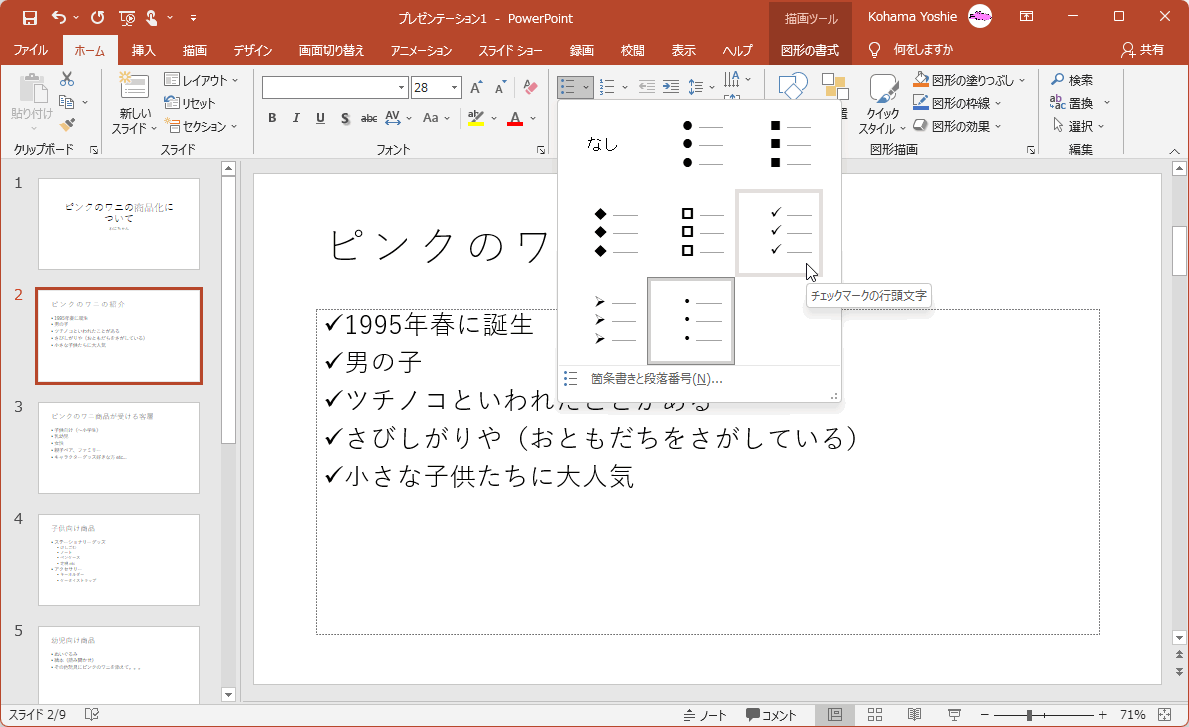
- 箇条書きの書式が変更されました。
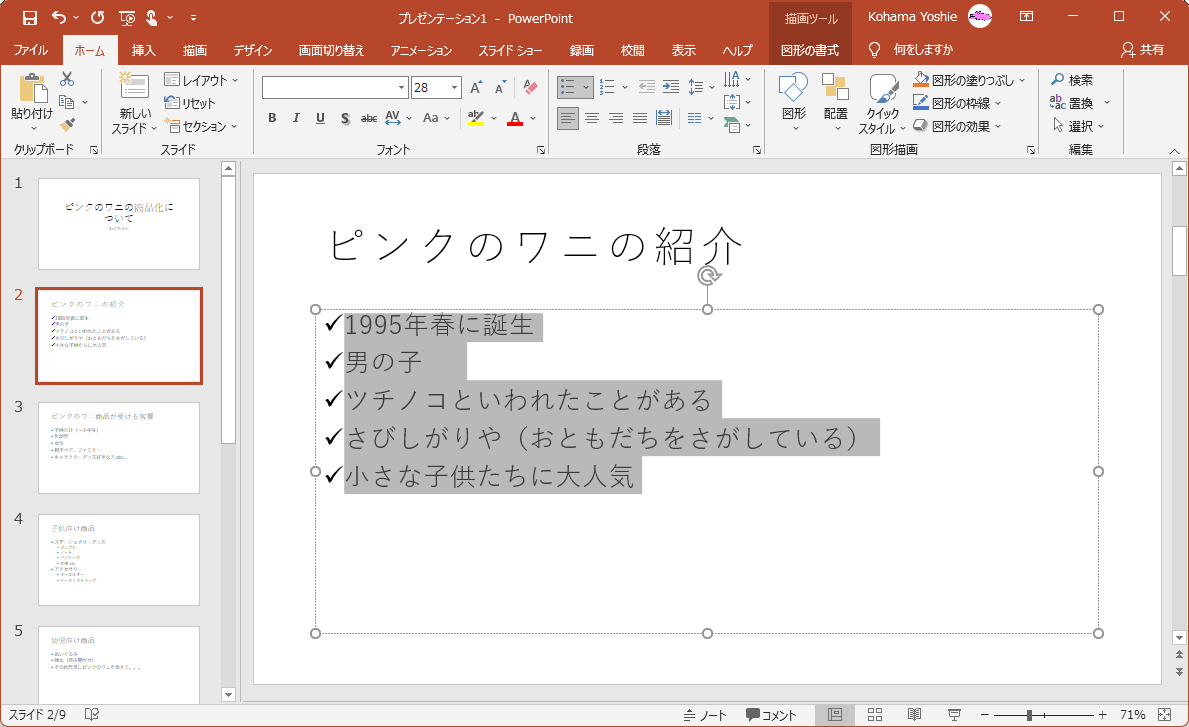
行頭文字の色を変更する
- 書式を変更したい箇条書きリストを選択します。
- [ホーム]タブの[箇条書き]の▼をクリックして[箇条書きと段落番号]を選択します。
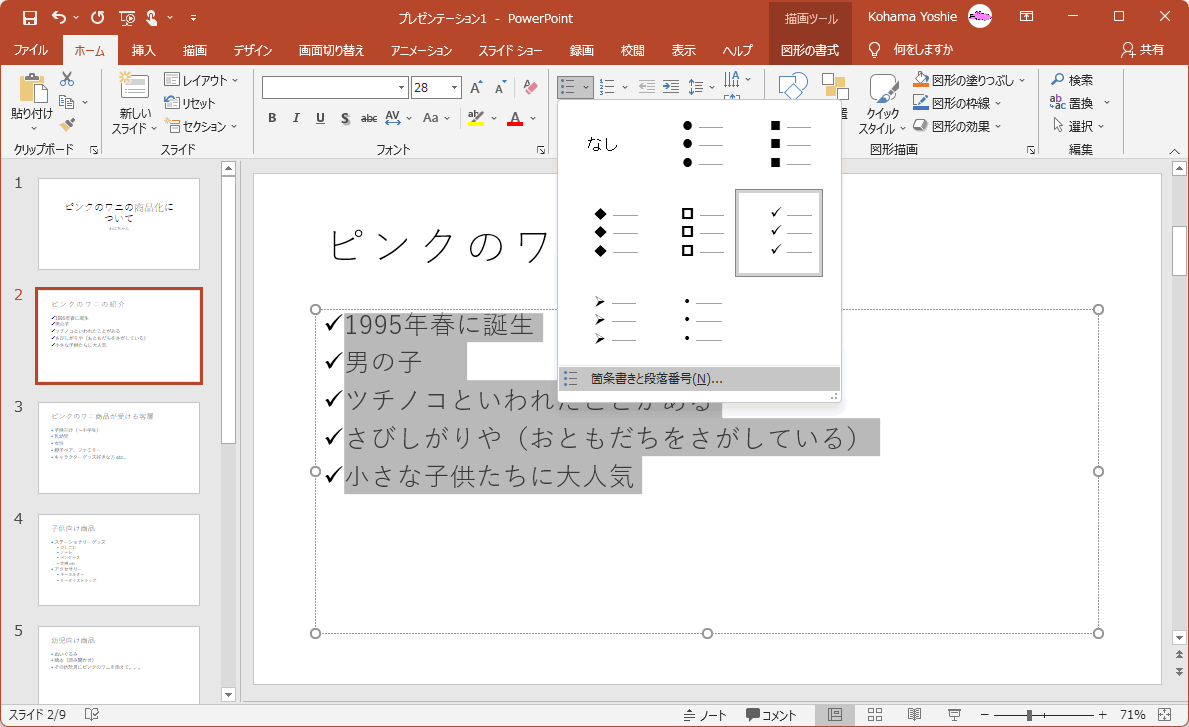
- [箇条書きと段落番号]の[色]ボックスから色を選択します。
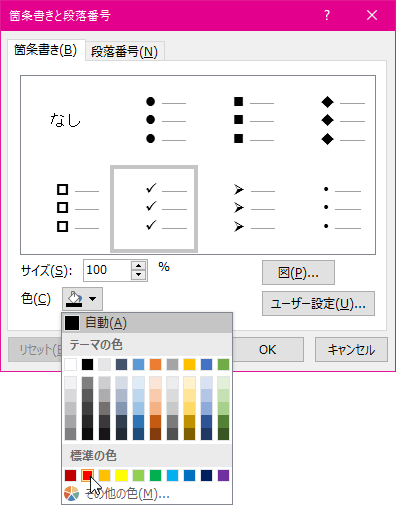
- 色が変更されたことを確認して[OK]ボタンをクリックします。
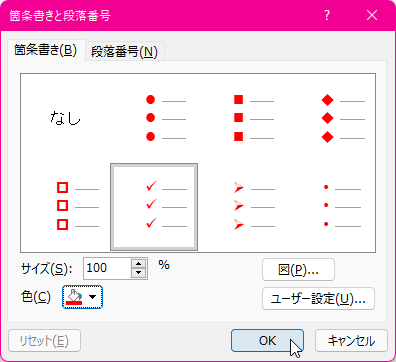
行頭文字を一覧にない特殊文字に変更する
- 書式を変更したい箇条書きリストを選択します。
- [ホーム]タブの[箇条書き]の▼をクリックして[箇条書きと段落番号]を選択します。
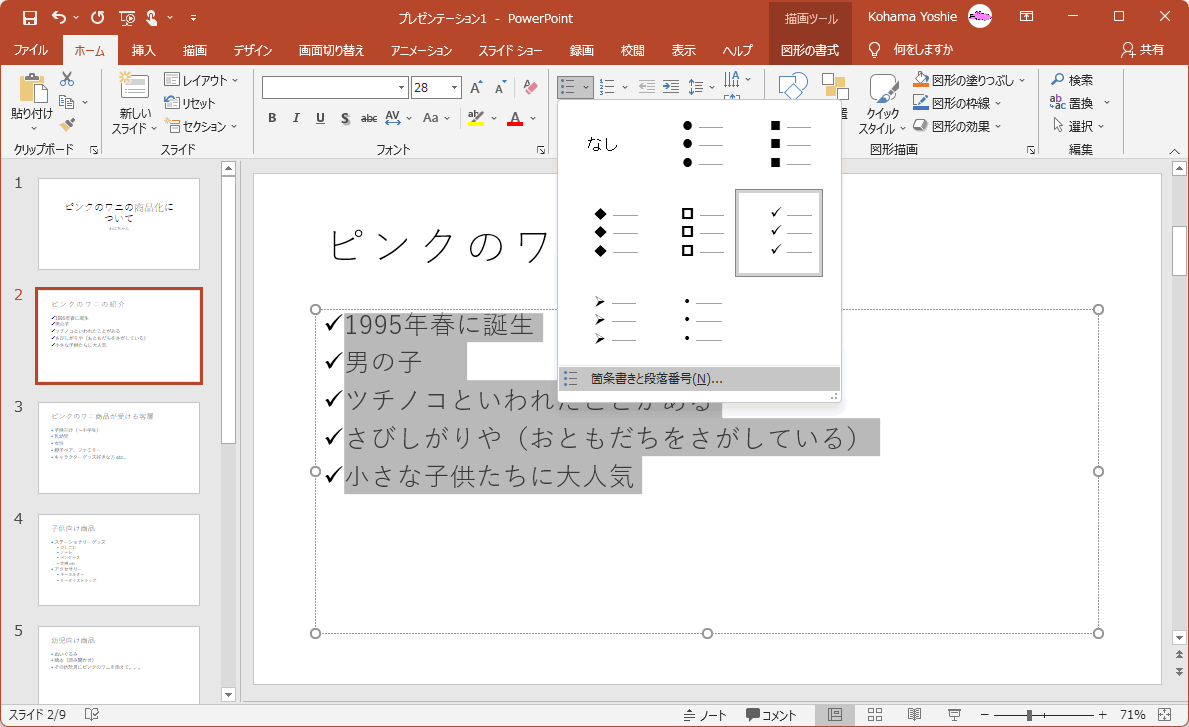
- [箇条書きと段落番号]の[ユーザー設定]ボタンをクリックします。
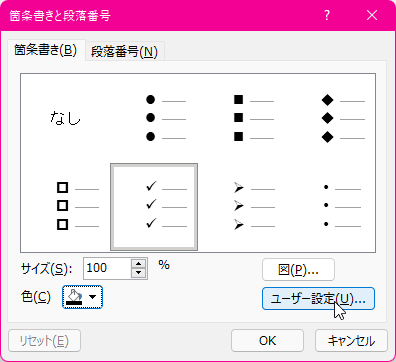
- [記号と特殊文字]の[フォント]一覧より[Wingdings 2]を選択します。
- 特殊文字を選択して[OK]ボタンをクリックします。
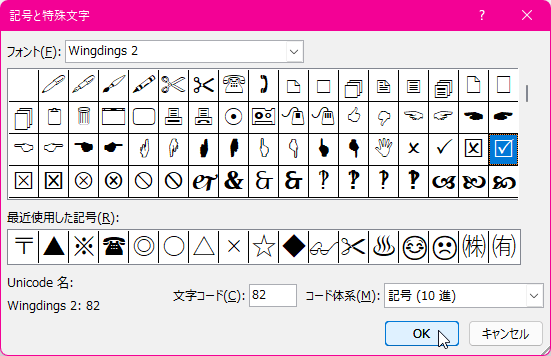
- [箇条書きと段落番号]の[OK]ボタンをクリックします。
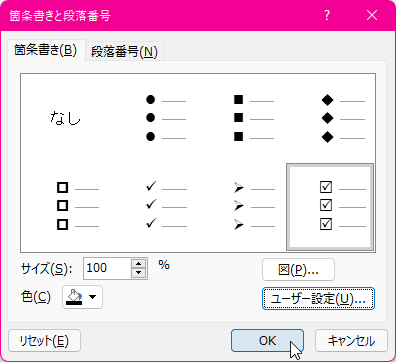
- 行頭文字が選択した特殊文字に置き換えられました。
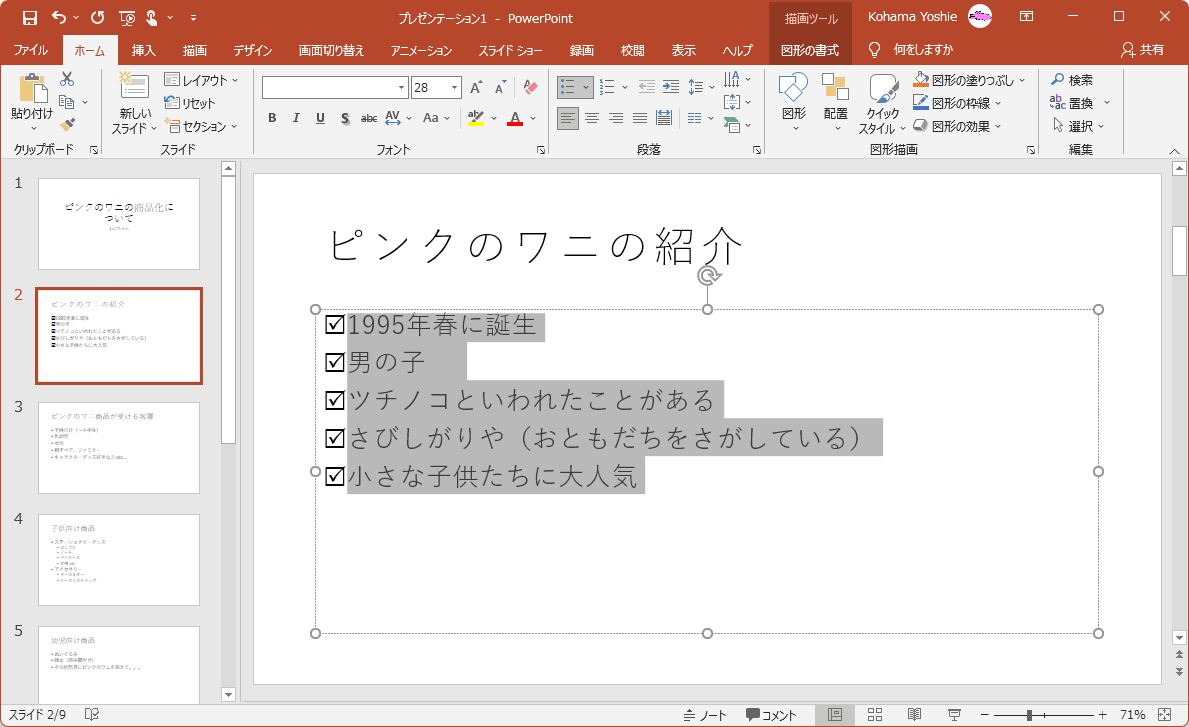
スポンサーリンク
INDEX
異なるバージョンの記事
コメント
※技術的な質問は、Microsoftコミュニティで聞いてください!

